Vienkārša un ātra Android sakņu rokasgrāmata

Pēc Android tālruņa saknes piekļuves iegūšanas jums ir pilnīga piekļuve sistēmai un varat palaist daudzu veidu lietotnes, kurām nepieciešama saknes piekļuve.
Skatoties video, jūs vēlaties saprast, ko viņi saka. Bet, ja jums ir grūti saprast kādu konkrētu akcentu, jūs varat palaist garām svarīgu informāciju. Šeit tiek izmantota Chrome subtitru funkcija. Tā var palīdzēt jums saprast jebkuru videoklipu neatkarīgi no tā, vai to skatās akcents vai kāds ar dzirdes traucējumiem.
Labā ziņa ir tā, ka pēc parakstu funkcijas iespējošanas tie tiks parādīti atsevišķi. Jums nav jāuztraucas par iespēju kaut ko iespējot katru reizi, kad vēlaties skatīties videoklipu. Norādījumi ir iesācējiem draudzīgi, tāpēc jums nav jālūdz palīdzība savam tehniskajam draugam.
Kad vēlaties atpūsties no darba, varat noskatīties videoklipu ar parakstiem šādi. Kad pārlūks Chrome ir atvērts, noklikšķiniet uz punktiem augšējā labajā stūrī un atveriet sadaļu Iestatījumi .
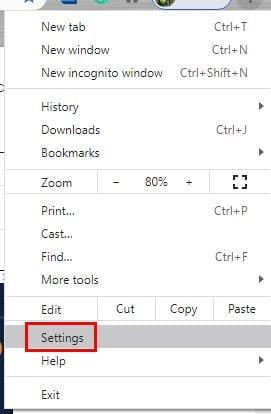
Iestatījumos ritiniet uz leju, līdz redzat papildu opciju, un noklikšķiniet uz tās, lai skatītu citas opcijas. Ekrāna kreisajā pusē sadaļā Papildu noklikšķiniet uz Pieejamība, un pirmā opcija sarakstā būs Subtitri reāllaikā . Ieslēdziet šo opciju. Jums nekas nav jāatrod un jālejupielādē. Par pārējo parūpēsies pārlūks Chrome un instalēs nepieciešamos runas atpazīšanas failus.

Ja mēģināt noskatīties videoklipu uzreiz pēc parakstu iespējošanas, iespējams, to neredzēsit uzreiz. Dodiet pārlūkam Chrome kādu laiku, lai lejupielādētu visu. Bet, ja joprojām neko neredzat, mēģiniet restartēt Chrome un pēc tam noskatīties jebkuru YouTube videoklipu . Jums vajadzētu redzēt melnu kasti ar parakstu.
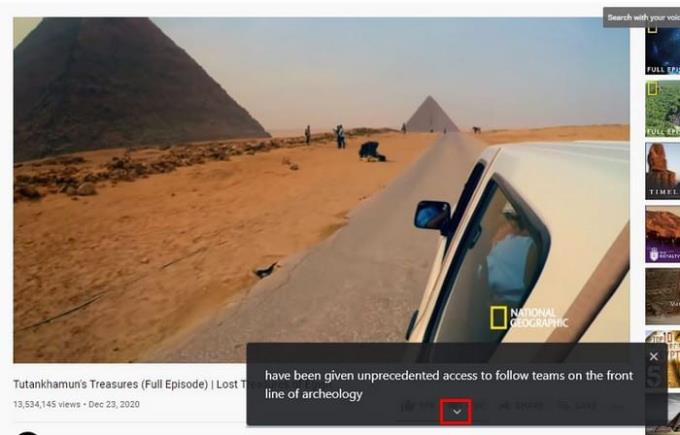
Kad jums apniks paraksts, noklikšķiniet uz X augšējā labajā stūrī, lai to noņemtu. Lai redzētu vairāk teksta, noklikšķiniet uz bultiņas, kas vērsta uz leju. Tas padarīs lodziņu lielāku, lai tajā varētu ietilpt vairāk teksta. Šī ir laba iespēja tiem gadījumiem, kad esat palaidis garām pēdējo teikto. Vai jums šķiet, ka stils ir nedaudz garlaicīgs? Lūk, kā jūs varat paspilgtināt lietas.
Jūs varat lasīt tekstu, bet kāpēc gan nepadarīt, lai teksts izskatās tā, kā vēlaties. Lai personalizētu Chrome parakstus, atveriet vietni chrome://settings/accessibility. Tieši zem opcijas, lai iespējotu parakstus, būs redzama opcija Parakstu preferences. Noklikšķiniet uz kvadrātveida simbola, lai atvērtu datora parakstu preferences.
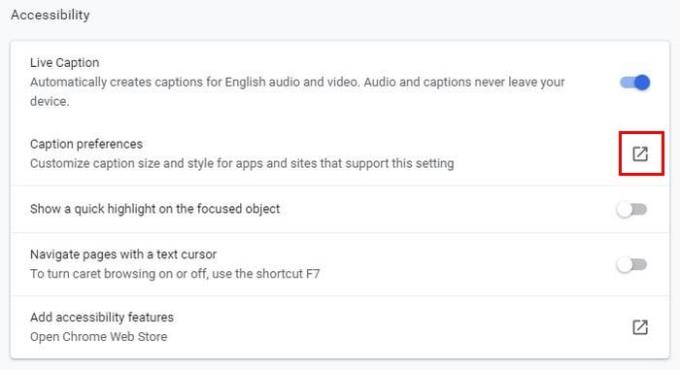
Jums ir iespējas mainīt parakstu krāsu, un jūs varat izvēlēties no tādām krāsām kā:
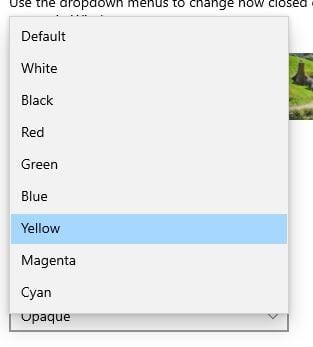
Varat mainīt citas lietas, piemēram:
Augšdaļā redzēsit arī priekšskatījumu par to, kā izskatīsies jūsu pielāgošana. Ja neesat apmierināts ar to, ko redzat, vienmēr varat veikt vairāk izmaiņu.
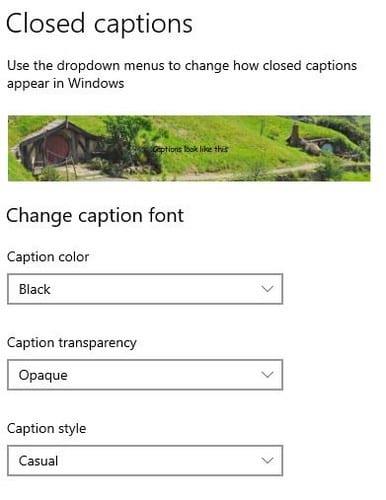
Ja vēlaties skatīties dažus videoklipus savā Android ierīcē, varat iespējot parakstus, atverot pārlūku Chrome. Pēc tam pieskarieties punktiem augšējā labajā stūrī un dodieties uz Iestatījumi. Nedaudz pavelciet uz leju un pieskarieties vienumam Pieejamība. Opcija Paraksts būs līdz galam apakšā.
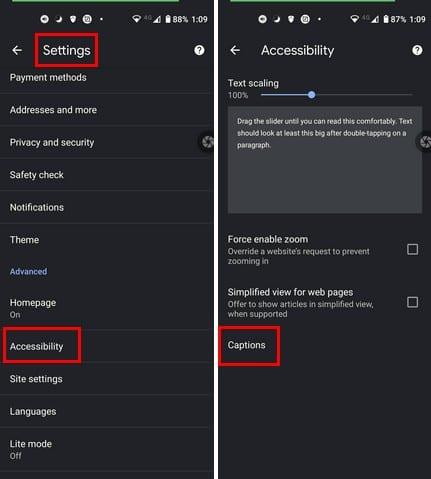
Lai to ieslēgtu, ieslēdziet opciju augšpusē. Lai personalizētu parakstu, varat izvēlēties kādu no apakšdaļā esošajām opcijām, piemēram, valoda, teksta lielums un paraksta stils. Teksta lielumam varat izvēlēties no Ļoti mazs, Mazs, Normāls, Liels un Ļoti liels.
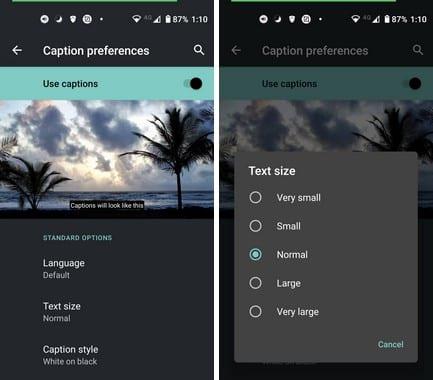
Parakstu stilam varat izvēlēties vienumus: Lietot lietotņu noklusējuma iestatījumus, Balts uz melna, Melns uz balta, dzeltens uz melna, dzeltens uz zils un Pielāgots.
Pielāgotās opcijas ir:
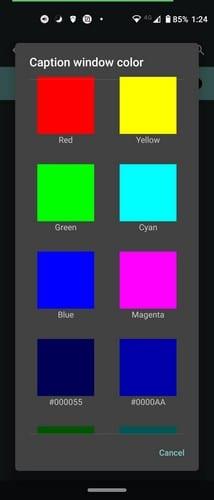
Pateicoties slēgtajiem parakstiem, jūs nepalaidīsit garām nevienu vārdu, kas tiek pateikts videoklipā. Pluss ir arī sava personiskā pieskāriena pievienošana parakstu stilam. Ja jums kādu laiku būs jāskatās tekstā, tas var būt patīkami paskatīties. Kā jūs plānojat pielāgot parakstus savā datorā vai Android ierīcē? Dalieties savās domās zemāk esošajos komentāros un neaizmirstiet kopīgot rakstu ar citiem sociālajos medijos.
Pēc Android tālruņa saknes piekļuves iegūšanas jums ir pilnīga piekļuve sistēmai un varat palaist daudzu veidu lietotnes, kurām nepieciešama saknes piekļuve.
Android tālruņa pogas nav paredzētas tikai skaļuma regulēšanai vai ekrāna aktivizēšanai. Ar dažām vienkāršām izmaiņām tās var kļūt par īsinājumtaustiņiem ātrai fotoattēla uzņemšanai, dziesmu izlaišanai, lietotņu palaišanai vai pat ārkārtas funkciju aktivizēšanai.
Ja atstājāt klēpjdatoru darbā un jums steidzami jānosūta ziņojums priekšniekam, ko jums vajadzētu darīt? Izmantojiet savu viedtālruni. Vēl sarežģītāk — pārvērtiet savu tālruni par datoru, lai vieglāk veiktu vairākus uzdevumus vienlaikus.
Android 16 ir bloķēšanas ekrāna logrīki, lai jūs varētu mainīt bloķēšanas ekrānu pēc savas patikas, padarot bloķēšanas ekrānu daudz noderīgāku.
Android režīms “Attēls attēlā” palīdzēs samazināt video izmēru un skatīties to attēla attēlā režīmā, skatoties video citā saskarnē, lai jūs varētu darīt citas lietas.
Video rediģēšana operētājsistēmā Android kļūs vienkārša, pateicoties labākajām video rediģēšanas lietotnēm un programmatūrai, ko mēs uzskaitām šajā rakstā. Pārliecinieties, ka jums būs skaisti, maģiski un eleganti fotoattēli, ko kopīgot ar draugiem Facebook vai Instagram.
Android Debug Bridge (ADB) ir jaudīgs un daudzpusīgs rīks, kas ļauj veikt daudzas darbības, piemēram, atrast žurnālus, instalēt un atinstalēt lietotnes, pārsūtīt failus, root un flash pielāgotas ROM, kā arī izveidot ierīču dublējumkopijas.
Ar automātisko lietojumprogrammu klikšķināšanu. Jums nebūs daudz jādara, spēlējot spēles, izmantojot lietojumprogrammas vai veicot ierīcē pieejamos uzdevumus.
Lai gan nav brīnumlīdzekļa, nelielas izmaiņas ierīces uzlādes, lietošanas un glabāšanas veidā var būtiski palēnināt akumulatora nodilumu.
Tālrunis, ko daudzi cilvēki šobrīd iecienījuši, ir OnePlus 13, jo papildus izcilai aparatūrai tam ir arī funkcija, kas pastāv jau gadu desmitiem: infrasarkanais sensors (IR Blaster).
Google Play ir ērts, drošs un labi darbojas lielākajai daļai cilvēku. Taču ir vesela pasaule alternatīvu lietotņu veikalu — daži piedāvā atvērtību, citi piešķir prioritāti privātumam, bet citi ir vienkārši jautra pārmaiņa par laika pavadīšanu.
TWRP ļauj lietotājiem saglabāt, instalēt, dublēt un atjaunot programmaparatūru savās ierīcēs, neuztraucoties par ierīces stāvokļa ietekmēšanu, veicot sakņošanu, mirgošanu vai instalējot jaunu programmaparatūru Android ierīcēs.
Ja domājat, ka labi pazīstat savu Galaxy ierīci, Good Lock parādīs, cik daudz vairāk tā spēj.
Lielākā daļa no mums izturas pret sava viedtālruņa uzlādes portu tā, it kā tā vienīgais uzdevums būtu uzturēt akumulatoru. Taču šī mazā pieslēgvieta ir daudz jaudīgāka, nekā varētu šķist.
Ja esat noguris no vispārīgiem padomiem, kas nekad nedarbojas, šeit ir daži, kas nemanāmi maina jūsu fotografēšanas veidu.
Lielākā daļa bērnu dod priekšroku spēlēties, nevis mācīties. Tomēr šīs mobilās spēles, kas ir gan izglītojošas, gan izklaidējošas, patiks maziem bērniem.
Apskati digitālo labsajūtu savā Samsung tālrunī, lai redzētu, cik daudz laika dienas laikā pavadi pie tālruņa!
Viltus zvanu lietotne palīdz jums izveidot zvanus no sava tālruņa, lai izvairītos no neērtām, nevēlamām situācijām.
Ja patiešām vēlaties aizsargāt savu tālruni, ir pienācis laiks sākt to bloķēt, lai novērstu zādzības, kā arī pasargātu to no uzlaušanas un krāpniecības.
Samsung tālruņa USB ports ir paredzēts ne tikai uzlādei. Sākot ar tālruņa pārvēršanu par galda datoru un beidzot ar citu ierīču barošanu, šīs mazpazīstamās lietotnes mainīs jūsu ierīces lietošanas veidu.
Pēc Android tālruņa saknes piekļuves iegūšanas jums ir pilnīga piekļuve sistēmai un varat palaist daudzu veidu lietotnes, kurām nepieciešama saknes piekļuve.
Android tālruņa pogas nav paredzētas tikai skaļuma regulēšanai vai ekrāna aktivizēšanai. Ar dažām vienkāršām izmaiņām tās var kļūt par īsinājumtaustiņiem ātrai fotoattēla uzņemšanai, dziesmu izlaišanai, lietotņu palaišanai vai pat ārkārtas funkciju aktivizēšanai.
Ja atstājāt klēpjdatoru darbā un jums steidzami jānosūta ziņojums priekšniekam, ko jums vajadzētu darīt? Izmantojiet savu viedtālruni. Vēl sarežģītāk — pārvērtiet savu tālruni par datoru, lai vieglāk veiktu vairākus uzdevumus vienlaikus.
Android 16 ir bloķēšanas ekrāna logrīki, lai jūs varētu mainīt bloķēšanas ekrānu pēc savas patikas, padarot bloķēšanas ekrānu daudz noderīgāku.
Android režīms “Attēls attēlā” palīdzēs samazināt video izmēru un skatīties to attēla attēlā režīmā, skatoties video citā saskarnē, lai jūs varētu darīt citas lietas.
Video rediģēšana operētājsistēmā Android kļūs vienkārša, pateicoties labākajām video rediģēšanas lietotnēm un programmatūrai, ko mēs uzskaitām šajā rakstā. Pārliecinieties, ka jums būs skaisti, maģiski un eleganti fotoattēli, ko kopīgot ar draugiem Facebook vai Instagram.
Android Debug Bridge (ADB) ir jaudīgs un daudzpusīgs rīks, kas ļauj veikt daudzas darbības, piemēram, atrast žurnālus, instalēt un atinstalēt lietotnes, pārsūtīt failus, root un flash pielāgotas ROM, kā arī izveidot ierīču dublējumkopijas.
Ar automātisko lietojumprogrammu klikšķināšanu. Jums nebūs daudz jādara, spēlējot spēles, izmantojot lietojumprogrammas vai veicot ierīcē pieejamos uzdevumus.
Lai gan nav brīnumlīdzekļa, nelielas izmaiņas ierīces uzlādes, lietošanas un glabāšanas veidā var būtiski palēnināt akumulatora nodilumu.
Tālrunis, ko daudzi cilvēki šobrīd iecienījuši, ir OnePlus 13, jo papildus izcilai aparatūrai tam ir arī funkcija, kas pastāv jau gadu desmitiem: infrasarkanais sensors (IR Blaster).
















